Índice
Em um tutorial anterior, descrevi a forma de habilitar o menu de opções avançadas F8 em um sistema Windows 10, 8 ou 8.1 em funcionamento, a fim de estar preparado para solucionar problemas de software e hardware no caso de o Windows não inicializar normalmente.
Neste tutorial vou mostrar-lhe como activar o F8 Opções avançadas de inicialização (Modo Seguro, Modo Seguro com prompt de comando, etc.) em um sistema baseado no Windows 10 ou Windows 8/8.1 que não funciona (inicializável).
Como entrar no menu "F8" (Advanced Boot Options) se o Windows 10 ou 8 não arranca Normalmente.
Passo 1. download do disco de instalação do Windows.
Para ativar o menu "F8" Opções avançadas, em um computador baseado no Windows 10 ou Windows 8 não inicializável, você precisa iniciar seu computador a partir de uma mídia de instalação do Windows (USB ou DVD). Se você não possuir uma mídia de instalação do Windows, então:
- Se você possui um Janelas 10 você pode criar uma mídia de instalação para o Windows 10 seguindo as instruções mencionadas nestes artigos:
- Como criar uma mídia de inicialização do Windows 10 USB. Como criar uma mídia de inicialização do Windows 10 DVD.
- Se você possui um Janelas 8.1 e depois navegue para Criar mídia de instalação para Windows 8.1 no site da Microsoft e clique no botão Criar Mídia Depois abra (para executar) o arquivo .exe baixado e especifique o seu Idioma , o Windows 8.1 Edição e Arquitetura da sua própria licença & depois pressione Próximo para criar uma mídia de instalação do Windows 8.1. Instruções detalhadas e capturas de tela para realizar esta tarefa podem ser encontradas na seção Opção 2 deste tutorial.
- Artigo relacionado: Como descarregar qualquer versão do Windows ou Office sem a chave do produto (Legalmente e gratuitamente)
Passo 2: Ative o menu F8 no Windows 10 ou 8 (OFFLINE).
Para ativar o menu "F8" no Windows 10 ou Windows 8 OS, você deve ativar o menu legado, seguindo os passos abaixo:
1. Insira a mídia de instalação do Windows (o DVD de instalação do Windows) que você criou no passo 1 e inicialize seu sistema a partir dele.
2. prima qualquer tecla para arrancar a partir do DVD .

3. Em Tela de configuração do Windows imprensa Próximo .
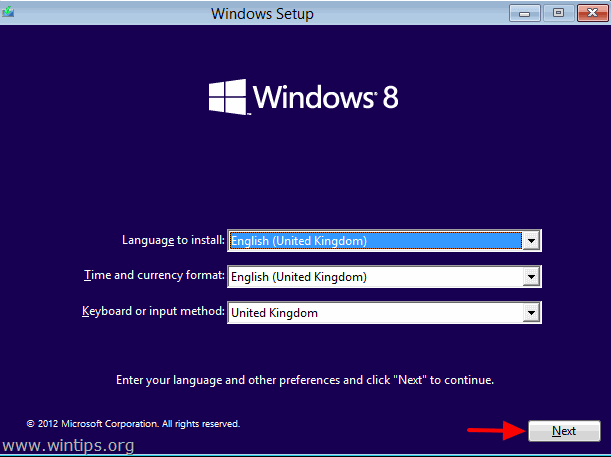
4. Escolha Reparar o seu computador :
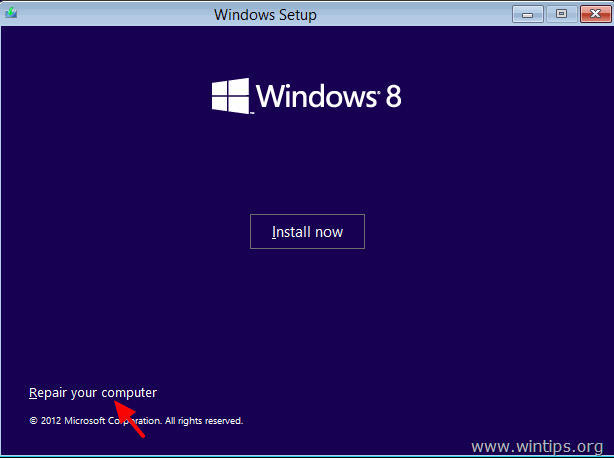
5. Selecione o Solução de problemas "opção":
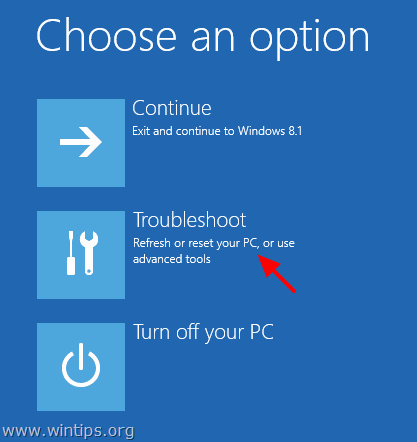
6. Escolha Opções avançadas .
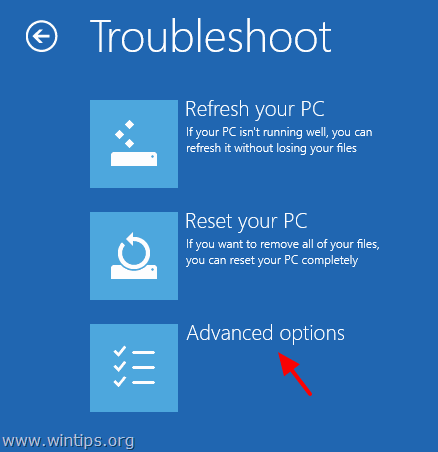
7. Na tela Opções avançadas, selecione Pronto para o comando.
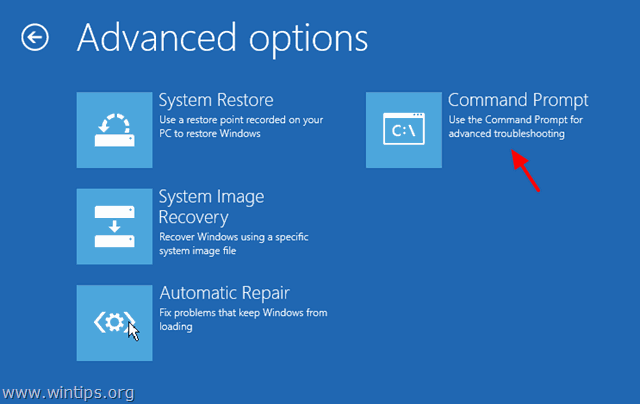
7. Dentro da janela de comandos, digite o seguinte comando e pressione " Entre ”:
- bcdedit /set {default} bootmenupolicy legacy
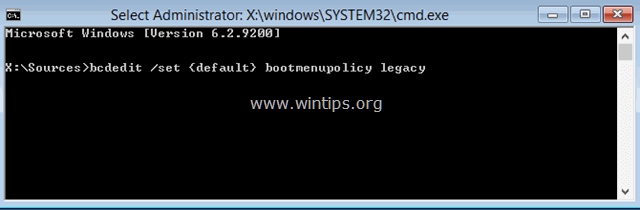
Depois disso, você deve ver uma mensagem que diz que " A operação concluída com sucesso ”.
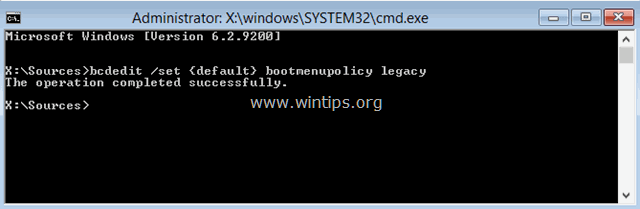
8. Tipo Saída para sair da janela de comandos.
9. Remova o disco de instalação do Windows e reinício (Desligar) o seu computador.
De agora em diante, você deve ser capaz de entrar no menu "Opções Avançadas de Inicialização" pressionando a tecla F8 no seu teclado antes que o logotipo do Windows apareça na tela.
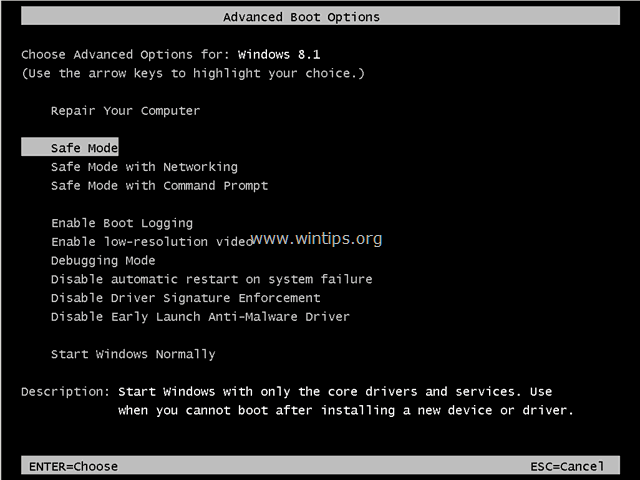
É isso! Que método funcionou para si?
Diga-me se este guia o ajudou deixando o seu comentário sobre a sua experiência. Por favor, goste e partilhe este guia para ajudar os outros.

Andy Davis
O blog de um administrador de sistema sobre o Windows





